Os reencaminhadores permitem-lhe enviar correio de entrada para outro endereço. Por exemplo, suponha que pretende que as mensagens de correio eletrónico enviadas para support@uwdomein.com cheguem à conta klantenservice@uwdomein.com. Pode criar dois reencaminhadores que lhe permitam fazer isto.
Para criar um reencaminhador, comece por ir a "Gestão de correio eletrónico" através do painel de controlo. Em seguida, clique na ligação "Reencaminhadores" e, depois, clique no botão "Criar endereço de correio eletrónico do reencaminhador" na parte superior da página. Verá uma caixa como esta:
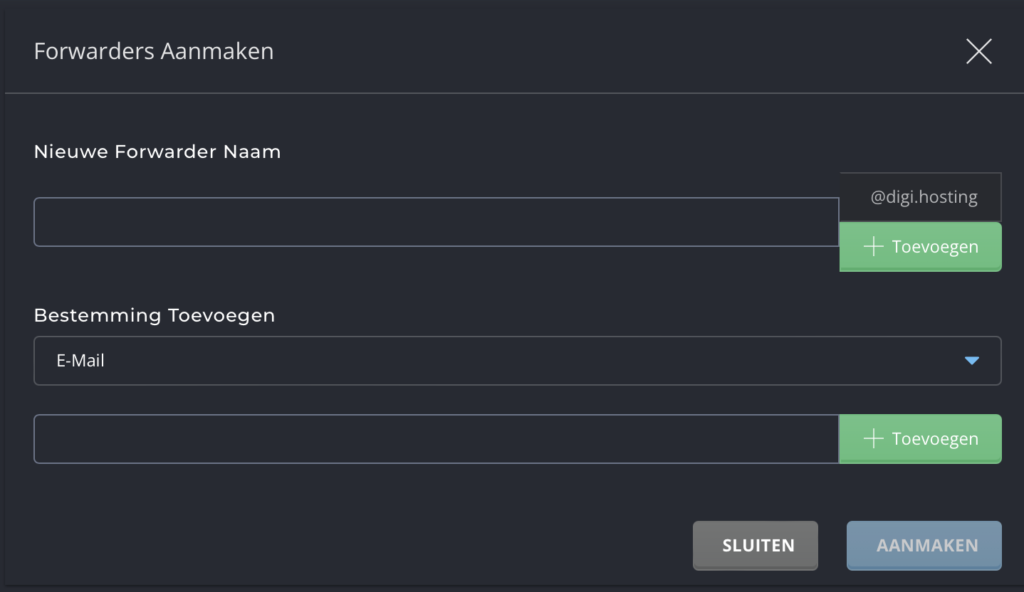
Introduz o reencaminhador (por exemplo, support@uwdomein.com) e o endereço de destino (por exemplo, klantenservice@uwdomein.com) e, em seguida, clica no botão "Criar". Note que pode reencaminhar para vários endereços premindo simplesmente o botão "+ Adicionar".
Outros valores válidos são:
fail: envia uma mensagem falhada de volta ao remetente.
:blackhole: aceita o e-mail e deita-o fora.
Modificar/remover reencaminhadores #
O menu Transitários lista todos os transitários. Para eliminar um transitário, assinale as caixas à esquerda do nome do transitário e, em seguida, clique no botão "Eliminar".
Um reencaminhador pode ser modificado clicando no pino junto ao endereço do reencaminhador. A função de edição permite-lhe alterar o endereço de correio eletrónico de destino, mas não o nome do reencaminhador.



